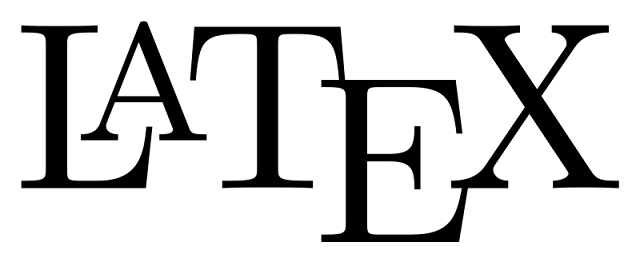
En mi post https://linuxgx.blogspot.mx/2016/06/latex.html, describí lo que es LaTeX, sin embargo, para comenzar a utilizarlo es información para otro post.
Describiré a continuación los primeros pasos para iniciarse con la edición de latex en Fedora.
Este proceso también puede ser utilizado para otras distros con GNU/Linux, la diferencia será en los comandos, los nombres de los paquetes para la distro que utilices, ya que cada distro renombra los paquete a su conveniencia.
Instalación:
Para poder utilizar LaTeX en cualquier plataforma, es necesario la instalación del motor de archivos que soporten el sistema de codificación y caracteres de LaTeX, la distribución libre y que se encuentra en casi todas las distros GNU/Linux es Texlive, existen otros, como MacTex (Para mac), proText, Miktex.
Pero el más utilizados en Linux es Texlive, además de que las comunidades más grandes sobre Latex, trataran con Texlive.
Para Fedora tenemos las siguientes opciones a instalar:
- texlive-scheme-basic
- texlive-scheme-context
- texlive-scheme-full
- texlive-scheme-gust
- texlive-scheme-medium
- texlive-scheme-minimal
- texlive-scheme-small
- texlive-scheme-tetex
- texlive-scheme-xml
Cada una de esas opciones contiene más o menos paquetes de texlive, desde mi punto de vista, sugiero que instalen la versión completa, es decir, texlive-scheme-full, esto para evitar que no encuentre paquetes al momento de compilar o descargar una plantilla.
A pesar de que sugiero que instalen la versión completa, por ahora instalaremos la versión básica, como apenas están iniciando, más adelante podrán instalar la versión completa y no hay problema con eso.
Ojo: al instalar el paquete básico, solo podrán compilar archivos que contengan etiquetas del paquete básico.
Para instalar ejecutar el siguiente comando:
sudo dnf -y install texlive-scheme-basic
Este comando tiene un total de 176 paquetes para Fedora. Al finalizar ya tenemos instalado el motor para LaTeX, ahora instalaremos un editor especial para código LaTeX.
Los IDE actuales para Latex, son diversos, pero yo utilizaré Texstudio para este post:
TexStudio (El más completo IDE para Linux, desde mi punto de vista)
sudo dnf -y install texstudio
Gummi
sudo dnf -y install gummi
Texmaker
sudo dnf -y install texmaker
Emacs
sudo dnf -y install emacs
Kile
sudo dnf -y install kile
Texworks
sudo dnf -y install texworks
Adicionalmente, también hay editores y páginas de las que pueden descargar plantillas completas:
Ahora ya tenemos instalado el motor de LaTeX y el IDE a utilizar, estamos listos para nuestro primer ejemplo:
No quiero crear un post para mostrar cómo usar las etiquetas de LaTeX, ya que eso se lo dejo para los tutoriales oficiales https://es.wikibooks.org/wiki/Manual_de_LaTeX
Primer Ejemplo:
Descargar el siguiente archivo:
Una vez descargado, lo descomprimimos y abrimos el archivo ejemplo, una vez descargado lo descomprimos.
Abrir el archivo formatting-instructions-latex.tex con Texstudio, a continuación aparecerá así:
Solo cerrar la ventana o clic en donde dice, No mostrar este mensaje nuevamente.
Para compilar hay dos opciones:
El primer botón verde en forme de dos flechas verdes, es para compilar y ver al finalizar la compilación, y el Botón verde en forma de play es sólo para compilar, de tal modo que presionen el botón de doble flechita.
Al instante comenzará la compilación, al costado izquierdo les visualizará los resultados de la compilación. Si quieren ver el pdf por separado, basta con ir al directorio donde están los archivos del documento. Ahí encontrarán el archivo pdf con el mismo nombre que el archivo .tex.
Si quieren visualizar el pdf obtenido en un visor de pdf externo, hacer lo siguiente:
Ir al menú <Opciones><Configurar TexStudio>
Clic en donde dice Mostrar Opciones Avanzadas, mostrará lo siguiente:
A continuación abrirá una ventana de advertencia, clic en <Ok>
Clic en la pestaña compilar, clic en el ícono de configuración de la opción Compilar y Ver:
Abrirá una ventana como la siguiente, agregar y ordenar las opciones tal cual se ven en la imagen siguiente:
Clic en <Ok>, luego en <Aceptar>, no se les olvide esos últimos pasos para que los cambios se guarden.
Y ahora, podrán compilar y ver de nuevo y el resultado es el siguiente:
Para que funcione al abrirlo con un visor de PDF externo, es necesario tener instalado un visor externo, en caso no tenerlo, pues esto marcará error. En mi caso con Fedora viene incluido el Evince.
Estructura de un documento en LaTeX
Como ya les mencioné, no haré un post completo de todas las etiquetas de LaTeX, ya que eso hará que el post sea muy extenso, por lo tanto los redirijo a la Wiki, para que comiencen de manera correcta sobre LaTeX.
Consejos:
Para iniciarse con LaTeX, es necesario tener en cuenta los siguiente:
- Buscar primero en la WIki https://es.wikibooks.org/wiki/Manual_de_LaTeX antes de ir a cualquier otro blog.
- Por cada documento a crear es necesario ponerlo dentro de una carpeta solo para ese documento.
- Los documentos LaTeX tienen un documento maestro, del cual se invoca a todos los demás, en este es el que se declaran todas variales, entornos, se insertan los paquetes a utilizar en todas las secciones del documento, utilizar un nombre como main.tex, index.tex, mainTrabajoParaViernes.tex, indexTesisMaestria.tex, etc, con eso podrán indentificar ustedes más fácil su archivo maestro.
- Si vas a utilizar imágenes, crea una carpeta especifica para eso, por ejemplo img, imagenes, pictures, figuras
- No usar espacios, tildes, o signos no imprimibles en los nombres de los archivos. SI bien es cierto, la mayorías de los IDEs no tienen problema con ellos, pero es altamente recomendable que no los utilices.
- Si te marca un error por falta de paquete al momento de compilar, puedes buscar ese paquete solamente e instalarlo, por ejemplo en Fedora, buscar un paquete llamado minted, y si los buscas con dnf search minted, encontrarás texlive-minted-doc.noarch y texlive-minted.noarch, la documentación no nos interesa, por lo tanto instalar el otro de la siguiente manera sudo dnf install texlive-minted.noarch, y con eso se soluciona.










Link del ejemplo caido! Lo podrias volver a subir? gracias!
ResponderBorrarHola, desafortunadamente esa página no es mia, deja buscar entre mis archivos y a ver si lo tengo
BorrarYa actualicé el post, ya puedes descargar el archivo de ejemplo
BorrarHola, ¿sabrán cual es el paquete para que pueda introducir imágenes?.
ResponderBorrar